用excel实现随机抽签
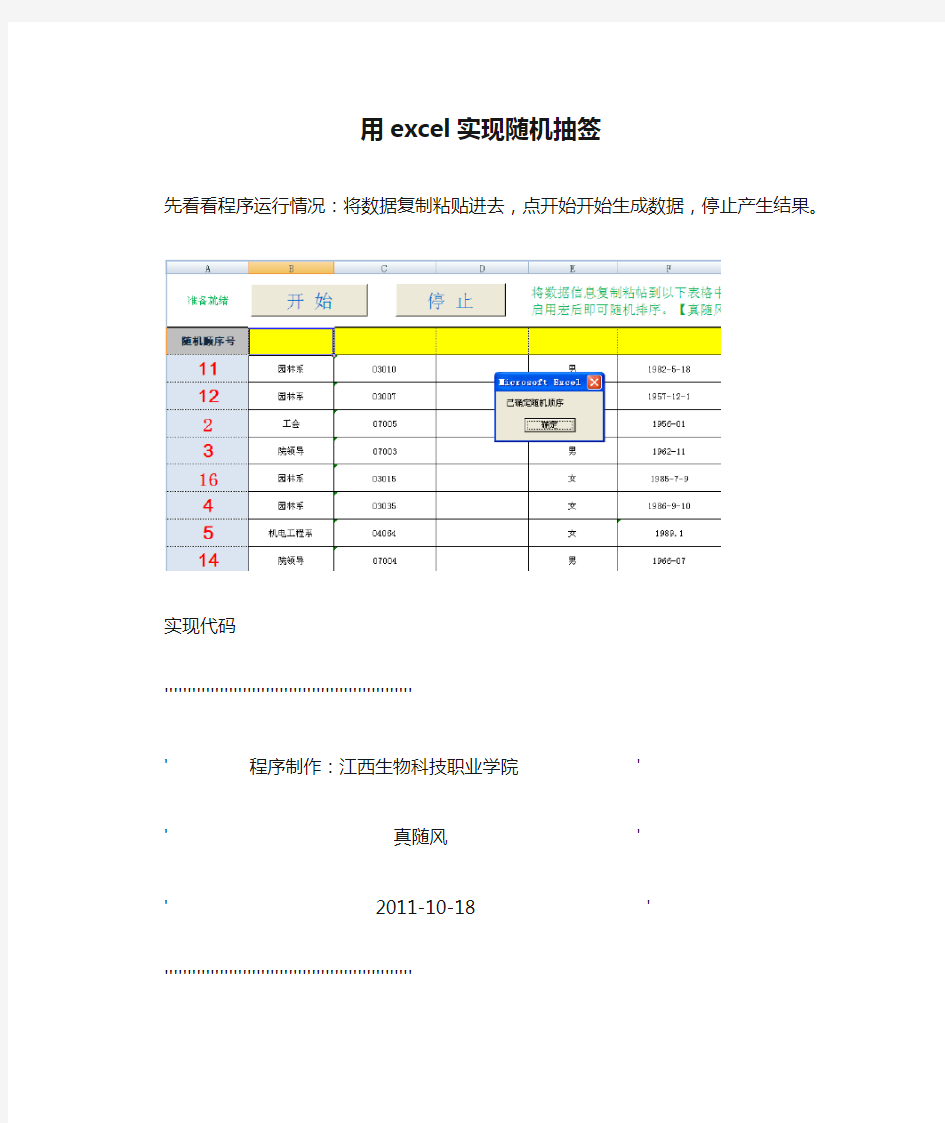
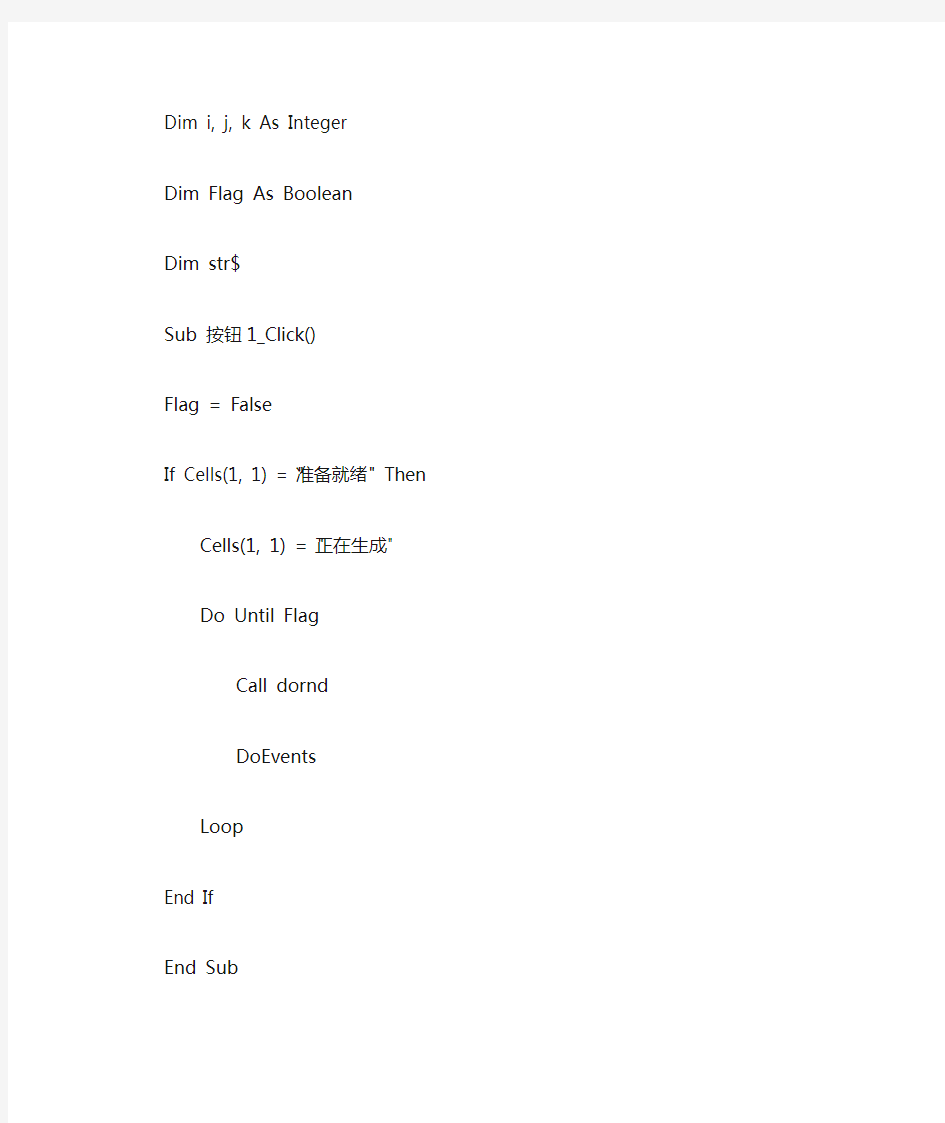
用excel实现随机抽签
先看看程序运行情况:将数据复制粘贴进去,点开始开始生成数据,停止产生结果。
实现代码
''''''''''''''''''''''''''''''''''''''''''''''''''''''
' 程序制作:江西生物科技职业学院'
' 真随风'
' 2011-10-18 '
''''''''''''''''''''''''''''''''''''''''''''''''''''''
Dim i, j, k As Integer
Dim Flag As Boolean
Dim str$
Sub 按钮1_Click()
Flag = False
If Cells(1, 1) = "准备就绪" Then
Cells(1, 1) = "正在生成"
Do Until Flag
Call dornd
DoEvents
Loop
End If
End Sub
Sub dornd()
i = getcell
For j = 1 To i
Cells(j + 2, 1) = ""
Next
j = 1
Do Until j > i Or j = 10000
k = Int(Rnd(j / 10) * (i) * 10)
If k < i And Cells(k + 3, 1) = "" Then
Cells(k + 3, 1) = j
j = j + 1
End If
Loop
End Sub
Function getcell()
i = 3
Do While (Cells(i, 2)) <> ""
i = i + 1
Loop
getcell = i - 3
End Function
Sub 按钮11_Click()
Cells(1, 1) = "准备就绪"
Flag = True
MsgBox ("已确定随机顺序")
str = "A2:Z" & getcell + 2 & ""
Range(str).Select
'excel 2003
Selection.Sort Key1:=Range("A3"), Order1:=xlAscending, Header:=xlYes, _
OrderCustom:=1, MatchCase:=False, Orientation:=xlTopToBottom, SortMethod _
:=xlPinYin, DataOption1:=xlSortNormal
'excel 2007
'ActiveWindow.SmallScroll Down:=-18
'ActiveWorkbook.Worksheets("excel程序随机抽签").Sort.SortFields.Clear
'ActiveWorkbook.Worksheets("excel程序随机抽签").Sort.SortFields.Add Key:=Range("A2") _
' , SortOn:=xlSortOnValues, Order:=xlAscending, DataOption:=xlSortNormal
'With ActiveWorkbook.Worksheets("excel程序随机抽签").Sort
' .SetRange Range(str)
' .Header = xlYes
' .MatchCase = False
' .Orientation = xlTopToBottom
' .SortMethod = xlPinYin
' .Apply
'End With
End Sub
Sub Macro1()
'
' Macro1 Macro
' 宏由微软中国录制,时间: 2011-10-19
'
'
Range("F14:J20").Select
Selection.Sort Key1:=Range("F14"), Order1:=xlAscending, Header:=xlGuess, _ OrderCustom:=1, MatchCase:=False, Orientation:=xlTopToBottom, SortMethod _
:=xlPinYin, DataOption1:=xlSortNormal
End Sub
不用你自己编写了,下载吧
用excel进行随机抽样
方法: 在进行统计的时候,我们可能需要随机抽取一定数量的样本,比如从100个数中抽取40个,保证无重复性。 工具:Microsoft Excel 2013 步骤:1.选择“视图”-“宏”-“录制宏”,宏名任取,然后“确定”。 2.选择“宏”-“停止录制”;再选择“宏”-“查看宏”。 3.选择“编辑”按钮,将下面的代码粘贴覆盖原有代码。
以下复制粘贴 1.Sub Randx() 2.Dim xx(1 To 100) As Integer 3.For t = 1 To 40 4.rerand: 5.x = Int(Rnd() * 100 + 1) 6.If xx(x) > 0 Then GoTo rerand 7.r = r + 1 8.Cells(r, 1) = x 9.xx(x) = r 10.Next 11.End Sub 4.点击工具栏的按钮或者"F5"按钮,在excel的A列就可以发现随机生成的40个数了。 实践: 从2000个数中抽取51个,保证无重复性。
步骤1,2 同前 步骤3: 复制粘贴 1.Sub Randx() 2.Dim xx(1 To 2000) As Integer 3.For t = 1 To 50 4.rerand: 5.x = Int(Rnd() * 100 + 1) 6.If xx(x) > 0 Then GoTo rerand 7.r = r + 1 8.Cells(r, 1) = x 9.xx(x) = r 10.Next End Sub 步骤4同上 结果:
步骤5: 排序选中抽取的数字--- 点选excel 表的数据项----选择排序----确定
基于Excel VBA的讲课竞赛抽签系统设计与实现
龙源期刊网 https://www.360docs.net/doc/3715220996.html, 基于Excel VBA的讲课竞赛抽签系统设计与实现 作者:周志军窦志强朱春晓 来源:《中国管理信息化》2016年第11期 [摘要] 通过组织讲课竞赛等形式不断提高青年教师教学能力,是高等院校确保人才培养 质量稳步提升的重要保证。在高校讲课竞赛等活动中,需要以公正、快捷、直观的方式对参加人员、讲课题目进行抽签,文章通过实例介绍基于Excel VBA设计讲课竞赛抽签系统的实现方法。 [关键词] VBA;讲课竞赛;抽签系统;洗牌算法 doi : 10 . 3969 / j . issn . 1673 - 0194 . 2016. 11. 112 [中图分类号] TP317.3 [文献标识码] A [文章编号] 1673 - 0194(2016)11- 0187- 04 1 引言 在高等院校中,提高青年教师教学能力是不断提升人才培养质量的重要保证。组织以老带新、岗位练兵、讲课竞赛等形式的教学实践活动成为促进青年教师提高教学能力的有效手段。在讲课竞赛活动中,如何保证分组抽签环节的公开、公正、透明,成为参赛人员关注的焦点。由于通用抽签软件无法满足特定的抽签规则,对抽签数据格式和内容的具体需求存在差异,在解放军信息工程大学校2014年组织的青年教员讲课竞赛活动中,为了高效、公正、透明地进行抽签,自行开发了讲课竞赛抽签系统。在全年度的竞赛活动中,抽签系统发挥了重要作用。 2 需求分析 在比赛前,按照竞赛规则,全校各教研室所有符合条件的青年教员均列入参赛备选人员名单,每人准备数个讲课题目。按照学科类别,将所有教研室分为4个大组,全年组织多轮次讲课比赛,每轮次从每组人员中抽取相同数量的选手参赛,讲课题目和出场顺序随机确定。同时,为了确保青年教员广泛参与,需要实现全年每个教研室青年教员参赛比例和覆盖面基本相当。在此规则下,抽签系统既要保证公平、公开,又须符合各项比例要求。系统需要实现以下功能: (1)按组别抽选参赛选手和讲课题目。 (2)按教研室人员比例进行抽选。 (3)参赛人员和讲课题目随机选定。
EXCEL中的随机函数
在EXCEL中设一个公式:=INT(RAND()(33-1)+1), 浏览次数:26次悬赏分:0 |解决时间:2011-7-15 23:48 |提问者:592379518 最佳答案 公式错误,乘号不能省. =INT(RAND()*(33-1)+1) 意思为:产生1~32的随机数,若要产生1~33的随机数,公式可改成: =1+ROUND(RAND()*(33-1),) 或者 =1+INT(RAND()*33) 用Excel随即函数=INT(33*RAND()+1)产生了随机函数,但是怎么让它一直固定某个数字不改变呢? 浏览次数:308次悬赏分:0 |解决时间:2011-4-20 17:35 |提问者:炒牛奶 比如我在A1输入:=INT(33*RAND()+1) 然后A1显示了一个随机数字,比如9 但是如果我在A2里面也输入:=INT(33*RAND()+1) 然后A2里面也出现了一个随机数字24,但是同时A1里面的随机数字再次随机了一下,变了 怎么样让A1第一次随机显示出9后,永远就是9,无论我后面在其他单元格再次输入随机函数,A1还是显示9不变 最佳答案 这个很简单呀,点菜单中的“工具”.点“选项”,点“重新计算”,“手动重算”那里打勾,确认就可以了.
要用EXCEL中的随机函数rand函数返回1-33之间的6个整数,该如何编程?如果在SPSS的环境里呢? 浏览次数:809次悬赏分:0 |解决时间:2010-5-15 06:45 |提问者:ibeauty_ftes 最佳答案 =INT(RAND()*(33-1+1)) 向下拖六行 要用EXCEL中的随机函数rand函数返回0-36之间的随机数,该如何做?试编辑一个公式达到该目的 浏览次数:1675次悬赏分:5 |解决时间:2007-9-3 14:30 |提问者:monkey2004574 最佳答案 =RAND()*36 EXCEL随机函数RAND() 浏览次数:1635次悬赏分:10 |解决时间:2008-3-30 11:16 |提问者:lizhidan1120 我想在0、5、10 中间随机生成一个数可以么? 该怎么做!!望高人指点!!谢谢!!!! 最佳答案 =IF(RAND()>0.3,IF(RAND()>0.6,10,5),0) 其他回答共1条十三级 =INT(RAND()*3)*5 已向网友提问等?
用excel实现随机抽签
用excel实现随机抽签 先看看程序运行情况:将数据复制粘贴进去,点开始开始生成数据,停止产生结果。 实现代码 '''''''''''''''''''''''''''''''''''''''''''''''''''''' ' 程序制作:江西生物科技职业学院' ' 真随风' ' 2011-10-18 ' '''''''''''''''''''''''''''''''''''''''''''''''''''''' Dim i, j, k As Integer Dim Flag As Boolean Dim str$ Sub 按钮1_Click() Flag = False If Cells(1, 1) = "准备就绪" Then Cells(1, 1) = "正在生成" Do Until Flag Call dornd DoEvents Loop End If End Sub Sub dornd() i = getcell
For j = 1 To i Cells(j + 2, 1) = "" Next j = 1 Do Until j > i Or j = 10000 k = Int(Rnd(j / 10) * (i) * 10) If k < i And Cells(k + 3, 1) = "" Then Cells(k + 3, 1) = j j = j + 1 End If Loop End Sub Function getcell() i = 3 Do While (Cells(i, 2)) <> "" i = i + 1 Loop getcell = i - 3 End Function Sub 按钮11_Click() Cells(1, 1) = "准备就绪" Flag = True MsgBox ("已确定随机顺序") str = "A2:Z" & getcell + 2 & "" Range(str).Select 'excel 2003 Selection.Sort Key1:=Range("A3"), Order1:=xlAscending, Header:=xlYes, _ OrderCustom:=1, MatchCase:=False, Orientation:=xlTopToBottom, SortMethod _ :=xlPinYin, DataOption1:=xlSortNormal 'excel 2007 'ActiveWindow.SmallScroll Down:=-18 'ActiveWorkbook.Worksheets("excel程序随机抽签").Sort.SortFields.Clear 'ActiveWorkbook.Worksheets("excel程序随机抽签").Sort.SortFields.Add Key:=Range("A2") _
正态抽样及概率分布的EXCEL模拟演示
正态抽样及概率分布的EXCEL模拟 张庆远1 [摘要] 利用EXCEL办公软件的函数及VBA功能,编制正态分布抽样的演示程序,并根据所抽到的样本数据自动进行相应的统计分析,通过理论分布频数与计算出的实际分布频数比较,帮助学生加深理解正态分布的概率分布规律,辅助于医学统计学教学;该方法具有直观、形象、易用且快速得到结果等特点,使复杂的抽象理论变得形象而具体,极大提高了课堂教学效果。 [关键词] EXCEL 正态分布统计教学演示 在医学统计学教学过程中,正态分布规律是一个教学重点,也是统计学习所遇到的第一个概率分布规律。曾有老师以实际调查的方式指导学生对某校入学新生的相应体检指标数据进行统计分析[1],以达到帮助学生来加深对正态分布规律的认识和理解,但这种方法效率低,手工计算工作量大,在实际操作中会存在一定难度。也有以EXCEL制作简单的动态正态分布曲线的方式来进行课件展示[2],感觉也仅是将手工画正态分布曲线改为用多媒体来制作,少了抽样模拟的效果。 在借鉴他人经验的基础上[3],本人利用EXCEL的相关函数及VBA 功能,编制程序,模拟正态分布的抽样,并利用表格中的关联计算,即时完成对所抽到样本数据的统计描述分析,随时了解查看不同u值下样本数据的频数分布情况。 1、设计思路 给出一个假设已知其总体均数和总体标准差的正态分布总体,在要求的样本含量及精度的情况下,利用相应函数从中随机进行单个数据抽取,每抽出一个数据便依次写在相应列中,抽完后,做出该批样本数据的频数分布表,并自动绘出频数分布直方图,最后按照所给的不同标准正态分布u值,计算并比较相应理论频数分布与实际概率分布的吻合程度。 2 具体操作 首先用EXCEL新建一个文件,保存并命名为“正态抽样及概率分布的EXCEL演示”,接着在此文件SHEET1工作薄中相应单元格输入如下文字、公式代码或数值。 2.1 完成假设已知总体的总体均数及总体标准差的设置,见图1,其中B1、B2、B3、B4格子中可以自行设置已知总体的总体均数,总体标准差,欲抽样本含量值,及抽出样本值欲保留的小数位数;B5格中所输入公式可以完成以假设已知总体的相应参数为基础的一次正态抽样,抽出一个样本值显示在B5格中,通过编制相应程序,可以做到当抽样时,每抽出一个样本值后,便依次将其数值写在D列中保存,B7、B8、B9、B10、B11格中为即时根据所抽样本计算出的相应统计量值,以备下面进行频数表编制时组距的计算和组段的划分引用。同时在“视图”-“工具栏”下拉菜单中选中并打开“控件工具箱”,在B6格中添加一个按钮控件,其“caption”属性改为“开始抽样”,以便将来点击运行程序时使用。 1张庆远男讲师河南南阳医学高等专科学校基础部
如何利用Excel软件进行快速随机分班
如何利用Excel软件进行快速随机分班 在中小学招生新生时,分班是学校的一项重要工作。学校领导和教师希望各班知识能力水平基本一致,以便以后可以通过比较班级均分,来分析不同任课教师的教学质量和效果有无明显差异,哪位教师的教学效果较好,哪位教师教学效果较差。对于如何分班,许多学校也探索了一些方法,尽管也可以达到同样的目的,但分班过程比较复杂、烦琐。笔者探索了一种比较快捷的Excel分班方法,希望对中小学的分班工作有所帮助,提高分班的效率和效果。下面我们以某校263 一、Excel分班步骤 第一步:将新生的姓名、性别、入学考试成绩录入计算机,建立Excel文件,例如“某校263名新生入学成绩” 第二步:计算出每个学生的各科入学成绩的总均分; 第三步:将Excel文件中的信息按入学成绩总均分由高到低排序,然后一定的成绩等级标准为每个学生的总均分指派相应的成绩等级。例如,263名学生入学成绩总均分的最低分为62分,最高分为111分,我们可以按照60~69、70~79、80~89、90~99、100~111的成绩分组方法,分别指派1、2、3、4、5的等级。 第四步:为每个学生指派一个随机数字。具体方法是:先在表中第一个学生成绩等级后的单元格内粘贴函数RAND()(如图2所示),使产生一个随机数字,然后再用鼠标选中该单元格,利用自动套用格式的操作方法,使每个学生的成绩等级后都有一个随机数字(如图3所示)。
第五步:用鼠标选中表中所有信息,利用Excel“数据”菜单中的排序程序,按照主要关键字为“性别”、次要关键字为“成绩等级”、第三关键字为“随机数字”的排序准则(如图3所示)对表中信息重新排序。这样就会使男、女生中各个成绩等级层次内的总均分的排序失去规律,变为随机顺序。 第六步:在随机数字栏后一列单元格内依次输入班级编号“1、2、3、4、5、6”,然后将“1、2、3、4、5、6”不断复制到下面的单元格内,直至最后一名学生。
在excel中产生随机数
用excel产生随机数 统计软件提供的随机数发生器可以使我们对抽样分布进行计算机模拟,对抽样分布有更加直观的理解。Excel的分析工具库中有一个“随机数发生器”模块,可以产生服从大部分常用分布的模拟数据,但没有提供直接产生随机数的函数。在SPSS中产生随机数的函数在“Randomnumbers”类别中,相应的函数都是以Rv 开头的。 1 样本均值抽样分布的随机模拟 假总体的均值为μ,标准差为σ,则统计理论表明,不论总体的分布如何,只要样本容量n足够大,样本均值的分布总会趋向于正态分布,且均值为μ,标 准差为。 例题:假设总体为均匀分布,模拟样本均值的抽样分布。 假设总体的分布为0-1区间上的均匀分布,则总体的均值为0.5,方差等于 1/12,标准差等于0.288675。现在,我们从总体中抽取1000个样本容量为2的样本(有放回抽样),计算每个样本的样本均值,然后观察样本均值的分布状况。 新建一个Excel工作簿,单击“工具”“数据分析”“随机数发生器”,在弹出的对话框中把变量个数设为2,随机数个数为1000,选择0-1区间的均匀分布,结果放在新工作表中(图1)。把输出结果的每一行看作一个容量为2的样本,共有1000个样本。在C列中计算每个样本的均值。接下来我们就可以分析这1000个样本均值的分布状况了。由于SPSS的直方图工具更为方便,我们把相应的数据复制到SPSS中作直方图,结果如图2,抽样分布的均值为0.5097,标准差为 0.20345,理论值等于0.288675/ 2 =0.20412,两者差异不大。 图1 随机数发生器对话框
图2 样本均值的抽样分布,样本容量=2 2 样本比例抽样分布的随机模拟 样本比例实质上就是指标数值只能取0和1时的样本均值。由于在这种情况下总体的分布为0-1分布,因此在重复抽样的条件下样本均值抽样分布的理论分布是二项分布。中心极限定理表明当样本用量足够大(能够保证np≥5,nq≥5)时二项分布可以用正态分布来近似。 [例] 假设有大批零件,不合格率p为0.2。随机模拟从总体中抽取样本容量分别为5,20,50的2000个样本,分析样本比例p? 的抽样分布。 新建一个工作表,在单元格中输入图5-10左上角所示的信息作为总体:总体中取值为1(不合格)的概率为0.2,取值为0(合格)的概率为0.8。 图3 二项分布的随机模拟
统计学excel实验答案(版)
Excel在统计学中的应用 用Excel搜集与整理数据 用Excel搜集数据 统计数据的收集是统计工作过程的基础性环节,方法有多种多样,其中以抽样调查最有代表性。在抽样调查中,为保证抽样的随机性,需要取得随机数字,所以我们在这里介绍一下如何用Excel生成随机数字并进行抽样的方法。需要提醒的是,在使用Excel进行实习前,电脑中的Excel需要完全安装,所以部分同学电脑中的office软件需要重新安装,否则实习无法正常进行。本书中例题全部用Excel2007完成。 使用Excel进行抽样,首先要对各个总体单位进行编号,编号可以按随机原则,也可以按有关标志或无关标志,具体可参见本书有关抽样的章节,编号后,将编号输入工作表。 1.我们假定统计总体有200个总体单位,总体单位的编号从1到200,输入工作表后如图10-1所示: 图10-1 总体各单位编号表 各总体单位的编号输入完成后,可按以下步骤进行操作: 第一步:选择数据分析选项(如果你使用的是Excel2003,单击工具菜单,若无数据分析选项,可在工具菜单下选择加载宏,在弹出的对话框中选择分析工具库,便可出现数据分
析选项;如果你使用的是Excel2007,点击左上角Office标志图标,Excel选项,加载项,在下面的管理下拉列表中选择“Excel加载项”,转到,勾选“分析工具库”,确定。),打开数据分析对话框,从中选择抽样。如图10-2所示。 图10-2数据分析对话框 第二步:单击抽样选项,确定后弹出抽样对话框。如图10-3: 图10-3 抽样对话框 第三步:在输入区域框中输入总体单位编号所在的单元格区域,在本例是$A$1:$J$20,系统将从A列开始抽取样本,然后按顺序抽取B列至J列。如果输入区域的第一行或第一列为标志项(横行标题或纵列标题),可单击标志复选框。 第四步:选择“随机模式”,样本数为10。 在抽样方法项下,有周期和随机两种抽样模式。 “周期”模式即所谓的等距抽样(或机械抽样),采用这种抽样方法,需将总体单位数除以要抽取的样本单位数,求得取样的周期间隔。如我们要在200个总体单位中抽取10个,则在“间隔”框中输入20;如果在200个总体单位中抽取24个,则在“间隔”框中输入8
excel随机变量方法
例子:怎么在excel中编设变量-10到+10之间随机变量公式,“+”还要显示保留两位小数。 任意单元格输入 =TEXT(RAND()*20-10,"[>0]+0.00;-0.00") excel 2007随机函数(RAND())的使用方法. 求教:我的电子表格中rand()函数的取值范围是-1到1,如何改回1到0 回答:有两种修改办法: 是[1-rand()]/2, 或[1+rand()]/2。 效果是一样的,都可生成0到1之间的随机数 电子表格中RAND()函数的取值范围是0到1,公式如下: =RAND() 如果取值范围是1到2,公式如下: =RAND()*(2-1)+1 RAND( ) 注解: 若要生成a与b之间的随机实数: =RAND()*(b-a)+a 如果要使用函数RAND生成一随机数,并且使之不随单元格计算而改变,可以在编辑栏中输入“=RAND()”,保持编辑状态,然后按F9,将公式永久性地改为随机数。 示例 RAND()介于0到1之间的一个随机数(变量) =RAND()*100大于等于0但小于100的一个随机数(变量) excel产生60-70随机数公式
=RAND()*10+60 要取整可以用=int(RAND()*10+60) 我想用excel在B1单元个里创建一个50-80的随机数且这个随机数要大于A1 单元个里的数值,请教大家如何编写公式! 整数:=ROUND(RAND()*(80-MAX(50,A1+1))+MAX(50,A1+1),0) 无需取整数:=RAND()*(80-MAX(50,A1))+MAX(50,A1) 要求: 1,小数保留0.12,1000-1100范围3,不要出现重复 =LEFT(RAND()*100+1000,6) 至于不许重复 你可以设置数据有效性 在数据-有效性设 =countif(a:a,a1)=1 选中a列设有效性就好了 其他列耶可以 急求excel随机生成数字的公式,取值要在38.90-44.03之间,不允许重复出现,保留两位小数,不允许变藏 =round(RAND()*5+38.9,2) 公式下拉 Excel随机数 Excel具有强大的函数功能,使用Excel函数,可以轻松在Excel表格产生一系列随机数。 1、产生一个小于100的两位数的整数,输入公式=ROUNDUP(RAND()*100,0)。 RAND()这是一个随机函数,它的返回值是一个大于0且小于1的随机小数。ROUNDUP函数是向上舍入数字,公式的意义就是将小数向上舍入到最接近的整数,再扩大100倍。 2、产生一个四位数N到M的随机数,输入公式=INT(RAND()*(M-N+1))+N。 这个公式中,INT函数是将数值向下取整为最接近的整数;因为四位数的随
EXCEL随机数据生成方法
求教:我的电子表格中rand()函数的取值范围是-1到1,如何改回1到0 回答:有两种修改办法: 是[1-rand()]/2, 或[1+rand()]/2。 效果是一样的,都可生成0到1之间的随机数 电子表格中RAND()函数的取值范围是0到1,公式如下: =RAND() 如果取值范围是1到2,公式如下: =RAND()*(2-1)+1 RAND( ) 注解: 若要生成a 与b 之间的随机实数: =RAND()*(b-a)+a 如果要使用函数RAND 生成一随机数,并且使之不随单元格计算而改变,可以在编辑栏中输入“=RAND()”,保持编辑状态,然后按F9,将公式永久性地改为随机数。 示例 RAND() 介于0 到1 之间的一个随机数(变量) =RAND()*100 大于等于0 但小于100 的一个随机数(变量) excel产生60-70随机数公式 =RAND()*10+60 要取整可以用=int(RAND()*10+60) 我想用excel在B1单元个里创建一个50-80的随机数且这个随机数要大于A1单元个里的数值,请教大家如何编写公式! 整数:=ROUND(RAND()*(80-MAX(50,A1+1))+MAX(50,A1+1),0) 无需取整数:=RAND()*(80-MAX(50,A1))+MAX(50,A1)
要求: 1,小数保留0.1 2,1000-1100范围 3,不要出现重复 =LEFT(RAND()*100+1000,6) 至于不许重复 你可以设置数据有效性 在数据-有效性设 =countif(a:a,a1)=1 选中a列设有效性就好了 其他列耶可以 急求excel随机生成数字的公式,取值要在38.90-44.03之间,不允许重复出现,保留两位小数,不允许变藏 =round(RAND()*5+38.9,2) 公式下拉 Excel随机数 Excel具有强大的函数功能,使用Excel函数,可以轻松在Excel表格产生一系列随机数。 1、产生一个小于100的两位数的整数,输入公式=ROUNDUP(RAND()*100,0)。 RAND()这是一个随机函数,它的返回值是一个大于0且小于1的随机小数。ROUNDUP 函数是向上舍入数字,公式的意义就是将小数向上舍入到最接近的整数,再扩大100倍。 2、产生一个四位数N到M的随机数,输入公式=INT(RAND()*(M-N+1))+N。 这个公式中,INT函数是将数值向下取整为最接近的整数;因为四位数的随机数就是指从1000到9999之间的任一随机数,所以M为9999,N为1000。RAND()的值是一个大于0且小于1的随机小数,M-N+1是9000,乘以这个数就是将RAND()的值对其放大,用INT 函数取整后,再加上1000就可以得到这个范围内的随机数。[公式=INT(RAND()*(9999-1000+1))+1000] 3、Excel函数RANDBETWEEN是返回位于两个指定数之间的一个随机数。使用这一个函数来完成上面的问题就更为简单了。要使用这个函数,可能出现函数不可用,并返回错误值#NAME?。 选择"工具"菜单,单击"加载宏",在"可用加载宏"列表中,勾选"分析工具库",再单击"确定"。接下来系统将会安装并加载,可能会弹出提示需要安装源,也就是office安装盘。放入光盘,点击"确定",完成安装。 现在可以在单元格输入公式=RANDBETWEEN(1000,9999)。 最后,你可以将公式复制到所有需要产生随机数的单元格,每一次打开工作表,数据都会自动随机更新。在打开的工作表,也可以执行功能键F9,每按下一次,数据就会自动随机更新了。
Excel的随机数函数
Excel的随机数函数 1、生成随机数字(1)生成随机数比较简单,=rand()即可生成0-1之间的随机数;(2)如果要是整数,就用=int(rand())*10,表示0至9的整数,以此类推;(3)如果要生成a与b 之间的随机实数,就用=rand()*(b-a)+a,如果是要整数就用=int(rand()*(b-a))+a;稍微扩充一下,就能产生固定位数的整数了。注意:如果要使用函数rand()生成一随机数,并且使之不随单元格计算而改变,可以在编辑栏中输入“=rand()”,保持编辑状态,然后按F9,将公式永久性地改为随机数。不过,这样只能一个一个的永久性更改,如果数字比较多,也可以全部选择之后,另外选择一个合适的位置粘贴,粘贴的方法是点击右键,选择“选择性粘贴”,然后选择“数值”,即可将之前复制的随机数公式产生的数值(而不是公式)复制下来! 2、产生随机字母随机小写字母:=CHAR(INT(RAND()*26)+97) 随机大写字母:=CHAR(I NT(RAND()*26)+65) 随机大小写混合字母:=CHAR(INT(RAND()*26)+if(INT(RAND()*2) =0,65,97)) 3、随机不重复数字序列的生成方法 (1)在A1-A52间填入"=INT(RAND()*52)+1",产生1-52间的随机数,注意这里是有重复的 (2)在B1-B52间填入1-52 (3)在C54-BB54填入1-52 (4)在C1填入"=IF(ROW()=C$54,I NDEX(B$1:B$52,INDEX($A$1:$A$52,C$54)),IF(ROW()=INDEX($A$1:$A$52,C$54),INDEX (B$1:B$52,C$54),B1))"。分项解释: a:ROW()=C$54,如果当前行等于当前交换所排的序号 b:INDEX(B$1:B$52,INDEX($A$1:$A$52,C$54)),返回在B1到B52中选择A1:A 52中的第C54个值 c:IF(ROW()=INDEX($A$1:$A$52,C$54),否则的话,如果当前行等于A1:A52中第C54个值,则: d:INDEX(B$1:B$52,C$54),返回B1:B52中的第C54个值 e:若以上条件都不满足,则返回B1 (5)将C1复制到C1:BA52这个区域里面,在BA1: BA52中,我们就得到了一个不重复的随机序列,
Excel随机抽样的简单方法
Excel随机抽样的简单方法 比如,如果您的Excel有1000人,想从这1000个人当中抽出100个人来做样品,那么,如何做呢?当然,前提条件是,抽样出来的这100个人,不是重复的人。我们可以使用的函数的方法和VBA的方法来解决上述或类似的难题。 说白了,所谓的抽样,无非就是取随机数的问题。 一、使用函数实现抽样 如不懂VBA,可使用如下的蓄意循环运算办法, 但理论上不是100%会成功的, 而且数字太多, 比较费时。 A1输入 =IF(SUM($B$1:$B$100)<>100,INT(RAND()*1000+1),A1) B1 输入 =COUNTIF($A$1:$A4100,A1) 将A1:B1 下拖至 A100:B100 然后执行菜单操作:工具→选项→计算→重复运算;打勾→最高次数 10000次→确定,A1:B100 便会不停运算。 如运算 10000次后, 尚未成功, 可再按 F9, 再执行运算, 直至成功;如成功, 应即马上将 A1:A100 做黏贴值, B1:B100 清除内容, 及将重复运算脱勾, 完成。 二、使用VBA抽样的方法 条件为:1 至 1000内, 选 100个不重复的随机数(要正整数)。 由于需要不重复的变量, 所以必须要经循环程序去判断。
最简单的方法, 是执行宏, 可用如下的代码, 100个不重复的变量便马上显示在A1:A100 Sub 我的抽样() Dim xx(1 To 1000) As Integer For t = 1 To 100 rerand: x = Int(Rnd() * 1000 + 1) If xx(x) > 0 Then GoTorerand r = r + 1 Cells(r, 1) = x xx(x) = r Next End Sub
基于Excel VBA抽签程序的设计与实现
66 ?电子技术与软件工程 Electronic Technology & Software Engineering 软件应用 ? Software Application 【关键词】Excel VBA 抽签程序 1 引言 某卫生学校学生在护理技能操作模拟考试前先要进行抽签,根据学校规定的考试项目及题库试题数目抽取相应的题号进行操作考试,这项工作往年都是采用人工抽签,需要耗费很多的人力和时间,然而在抽签过程中难免会出现很多问题。随着信息化技术的不断普及,学校工作也进入了由信息技术替代人工操作的改革性阶段,实现抽签过程信息化、自动化工作迫在眉睫,为此利用Excel 对数据的便捷性,VBA 对数据的交互性设计并实现了该抽签程序。 2 VBA技术 Visual Basic for Applications(VBA)是Visual Basic 的一种新一代标准宏语言,与传统的宏语言不同,传统的宏语言不具有高级语言特征,没有面向对象的程序设计概念和方法,VBA 是以伪代码的形式运行的,它的功能主要通过模块来实现,同其他面向对象的编程语言一样,VBA 中也有对象、属性、方法和事件。VBA 易于学习,可以使用宏记录用户的操作,并将其转换为VBA 程序代码,是工作自动化。 3 需求分析 某卫生学校在期末进行护理技能操作考试前,每位参加考试的学生需要根据四项考试中题库的总数量随机抽取相应的题号,由于每项操作考试题库数都不相同,而每个班的学生数与总题库数也不相同,学生在随机抽取完一 基于Excel VBA 抽签程序的设计与实现 文/任宇宁 项操作考试的总题库试题后,该题库重新开始 轮询,需要实现前后两名学生生成的四组题号不能完全相同。 4 抽签程序设计与实现 根据需求分析结果,考虑到该抽签程序的实用性和简洁性,使用Excel VBA 实现,分为前台界面和后台代码,前台界面上有抽签按钮,可使用鼠标点击抽签。为方便学生抽签,也可以使用键盘上的空格键完成抽签。前台界面上有清除按钮,实现将生成的题号清空的功能。4.1 前台界面 根据需求分析,前台界面所有按钮将在A1—G6单元格区域中显示,而其余单元格隐藏。因此可以单击选中H 列,按住键盘上 shift 键,在水平滚动条上单击鼠标左键即可将水平滚动条拖动到最后一列,点击选择最后一列,按鼠标右键选中隐藏按钮,将选中的列隐藏。单击选中第7行,按住键盘上shift 键,在垂直滚动条上单击鼠标左键即可将垂直滚动条拖动到最后一行,按鼠标右键选中隐藏按钮,将选中的行隐藏。 选中B1—F1区域单元格,点击菜单栏上的“合并及居中”按钮,输入程序名称“护理技能操作考试抽签程序”。在名称前面点击菜单栏上“插入”-“图片”按钮,找到并插入一个医院的logo 图片。选中B2—F5单元格区域添加显示所有框线,输入对应的内容,将生成题号一行文字设置为红色。在G 列相应位置处插入一个矩形,并且添加文字“抽签”设置其文字格式。4.2 后台代码 按键盘上的ALT+F11按键,打开ABE 编辑框,在左侧的工程区域可以看到Excel 对象,在空白位置处点击鼠标右键选择插入按钮添加两个模块窗口。 打开模块1窗口输入以下代码,并将前台“医院logo ”图标指定宏到该段代码,该代码可以实现当点击图标时,生成题号将置为0,抽签次数与题库总数相同,即C4-F4单元格内容与C3-F3相同。 打开模块2输入以下代码,并将前台抽签按钮指定宏到该段代码,当点击开始抽签后,抽签次数累计增加,随机生成题号,当某一项 操作抽签次数和题库数相同时,表明该项操作题库已被抽取一轮,然后重置为1,进行下一轮的抽取。 Sub ren() If [c4] < [c3] Then [c4] = [c4] + 1 Else [c4] = 1: [h3].Resize([c3]) = GetRnd([c3]) If [d4] < [d3] Then [d4] = [d4] + 1 Else [d4] = 1: [i3].Resize([d3]) = GetRnd([d3]) If [e4] < [e3] Then [e4] = [e4] + 1 Else [e4] = 1: [j3].Resize([e3]) = GetRnd([e3]) If [f4] < [f3] Then [f4] = [f4] + 1 Else [f4] = 1: [k3].Resize([f3]) = GetRnd([f3]) [b7].CurrentRegion.Offset(2) = [b7].CurrentRegion.Offset(1).Value [b8] = [b8] + 1: [c8] = [c5]: [d8] = [d5]: [e8] = [e5]: [f8] = [f5] End Sub 4.3 保存程序 在选择保存的文件类型时应该选择“Excel 启用宏的工作簿(.xlsm )”选项,这样再打开文档的时候,宏功能才会启用,否则程序将不能正常运行。 5 总结 随着计算机技术的普及,我们对于Excel 的应用不应仅仅局限于设置单元格格式,插入公式进行计算等基本操作,在遇到需要进行人机交互操作等高级应用时,也可以利用Excel 的高级应用,如本文中的VBA 技术进行处理。 该抽签程序满足学校对学生抽签过程的信息化和便捷化,提升了工作效率,在设计现实过程中也存在一定的缺陷,如没有用到动态数据库,将生成的数据保存起来,对于数据量比较大的情况可能会导致Excel 程序出错、闪退等现象未进行考虑,待以后的设计中加以完善。 参考文献 [1]蒋勇,刘耸,熊彦,朱婧,徐悦.基于 Excel VBA 护士执业考试模拟系统的设计[J].计算机光盘软件与应用,2015(01). 作者单位 山西省吕梁市卫生学校 山西省吕梁市 033000
基于Excel VBA的讲课竞赛抽签系统设计与实现
基于Excel VBA的讲课竞赛抽签系统设计与实现 [摘要] 通过组织讲课竞赛等形式不断提高青年教师教学能力,是高等院校确保人才培养质量稳步提升的重要保证。在高校讲课竞赛等活动中,需要以公正、快捷、直观的方式对参加人员、讲课题目进行抽签,文章通过实例介绍基于Excel VBA设计讲课竞赛抽签系统的实现方法。 [关键词] VBA;讲课竞赛;抽签系统;洗牌算法 doi :10 . 3969 / j . issn . 1673 - 0194 . 2016. 11. 112 [中图分类号] TP317.3 [文献标识码] A [文章编号] 1673 - 0194(2016)11- 0187- 04 1 引言 在高等院校中,提高青年教师教学能力是不断提升人才培养质量的重要保证。组织以老带新、岗位练兵、讲课竞赛等形式的教学实践活动成为促进青年教师提高教学能力的 有效手段。在讲课竞赛活动中,如何保证分组抽签环节的公开、公正、透明,成为参赛人员关注的焦点。由于通用抽签软件无法满足特定的抽签规则,对抽签数据格式和内容的具体需求存在差异,在解放军信息工程大学校2014年组织的青年教员讲课竞赛活动中,为了高效、公正、透明地进行抽签,自行开发了讲课竞赛抽签系统。在全年度的竞赛活动中,
抽签系统发挥了重要作用。 2 需求分析 在比赛前,按照竞赛规则,全校各教研室所有符合条件的青年教员均列入参赛备选人员名单,每人准备数个讲课题目。按照学科类别,将所有教研室分为4个大组,全年组织多轮次讲课比赛,每轮次从每组人员中抽取相同数量的选手参赛,讲课题目和出场顺序随机确定。同时,为了确保青年教员广泛参与,需要实现全年每个教研室青年教员参赛比例和覆盖面基本相当。在此规则下,抽签系统既要保证公平、公开,又须符合各项比例要求。系统需要实现以下功能:(1)按组别抽选参赛选手和讲课题目。 (2)按教研室人员比例进行抽选。 (3)参赛人员和讲课题目随机选定。 (4)抽中人员出场顺序随机确定。 (5)抽选结果填入表格即时打印。 (6)生成各组参赛选手基本信息表用于讲课竞赛工作用表。 3 设计思路 VBA是Visual Basic的一种宏语言,是微软开发出来在其桌面应用程序中执行通用的自动化(OLE)任务的编程语言。主要能用来扩展Windows的应用程序功能,特别是Microsoft Office软件。也可说是一种应用程序视觉化的Basic 脚本。
分层随机抽样及其excel分析
课程设计任务书
案例:某公司要估计某地家用电器的潜在用户。这种商品的消费同居民收入水平相关,因而以家庭年收入为分层基础。假定某地居民为1,000,000户,已确定样本数为1,000户,家庭年收入分10,000元以下,10,000——30,000元;30,000——60,000元,60,000元以上四层,其中收入在10,000元以下家庭户为180,000户,收入在10,000——30,000元家庭户为350,000户,收入在30,000——60,000元家庭户为3000,000户,收入在60,000元以下家庭户为170,000户,若采取分层比例抽样法,如何抽样? 下面针对案例对分层随机抽样进行大致说明。 一.分层随机抽样定义: 分层抽样也称类型抽样或分类抽样,就是将总体单位按一定标准(调研对象的属性、特征等)分组,然后在各个类型组中用纯随机抽样方式或其他抽样方式抽取样本单位,而不是在总体中直接抽取样本单位。 二.注意事项: 分层抽样必须注意以下问题:第一,必须有清楚的分层界限,在划分时不致发生混淆;第二,必须知道各层中的单位数目和比例;第三,分层的数目不宜太多,否则将失去分层的特征,不便在每层中抽样。 三.分层抽样步骤: 分层抽样的步骤包括: (1)确认目标总体。 (2)决定样本数。 (3)决定分层标志。 (4)将总体按照分层标志分成若干类,其中每一类称为一层。 (5)在每一层中随机抽取出足够的样本。 四.具体做法及例子说明: 分层抽样的具体做法有以下两种: 1.等比例分层抽样。这种抽样法就是按照各层中样本单位的数目占总体单位数目的比例分配各层的样本数量。 [例]某教授对甲大学的学生消费倾向产生了兴趣,想对全校学生做抽样调查,总体有5 000人,欲抽样500人,则: 总体样本 一年级 2 000人一年级200人 二年级 1 500人二年级150人 三年级 1 000人三年级100人 四年级500人四年级50人 2.不等比例分层抽样,又称分层最佳抽样。这种抽样法不按各层中样本单位数占总体单位数的比例分配各层样本数,而是根据各层的标准差的大小来调整各层样本数目。该方法既考虑了各层在总体中所占比重的大小,又考虑了各层标准差的差异程度,有利于降低各层的差异,以提高样本的可信程度,故也可将不等比例分层抽样称为分层信任程度抽样。[例]某公司要调研某地家用电器产品的潜在用户,这种产品的消费同居民收入水平有关,因
用EXCEL数据分析工具进行抽样
用EXCEL数据分析工具进行抽样 用EXCEL数据分析工具进行抽样有二种方法:第一种:举例:EXCEL表格中一列有3000多个数据,我想在这3000多个数据中随机抽取200个出来,3000多个都是文字的数据在一列里面,要随机抽取出200个出来要怎么做呢?而且要多次可以取随机的,就是200个随机数可以快捷的取多次……。 解答:数据设在a列公式c1 =rand() ,下拉至c3000 ,【c 列可隐藏起来】(有多少数据就下拉几个) 公式b1 =index(a:a,rank(c1,c:c)),下拉至b200 (抽几个就下拉几个) F9 即可多次抽取。第二种: 离如何在EXCEL进行抽样,主要利用EXCEL里的加载项“数据分析”进行介绍。如果你的EXCEL尚未安装数据分析,请依次选择“工具”-“加载宏”,在安装光盘的支持下加载“数据分析库”。加载成功后,可以在工具的下拉菜单中看到“数据分析”选项。2007则需要在“EXCEL选项”--“加载项”--“分析工具库”进行加载。 操作步骤: 1.
打存放需要抽样数据的EXCEL表格,本例采用手机号码进行介绍。 2. 选择“工具”—“数据分析”—“抽样”后,出现对话框,依次选择:输入区域:把原始总体数据放在此区域中,数据类型不限,数值型或者文本型均可; 抽样方法:有间隔和随机两种 间隔抽样需要输入周期间隔,输入区域中位于间隔点处的数值以及此后每一个间隔点处的数值将被复制到输出列中。当到达输入区域的末尾时,抽样将停止; 随机抽样是指直接输入样本数,电脑自行进行抽样,不用受间隔的规律限制。样本数:在此输入需要在输出列中显示需要随机抽取总体中数据的个数。每个数值是从输入区域中的
用Excel做抽样分析
用Excel做数据分析——抽样分析工具 2006-11-17 10:29:09 来源: 天极网 省教育厅派专家组进行某校检查学生考试试卷,专家组拟对总体进行抽样调查,对学校某班的全体同学随机抽取25名作为调查样本。为了保证结果的非人为性,采用Excel帮助专家组做出抽查的结果。 抽样分析工具以数据源区域为总体,从而为其创建一个样本。当总体太大而不能进行处理或绘制时,可以选用具有代表性的样本。如果确认数据源区域中的数据是周期性的,还可以对一个周期中特定时间段中的数值进行采样。也可以采用随机抽样,满足用户保证抽样的代表性的要求。 注:本功能需要使用Excel扩展功能,如果您的Excel尚未安装数据分析,请依次选择“工具”-“加载宏”,在安装光盘的支持下加载“数据分析库”。加载成功后,可以在工具的下拉菜单中看到“数据分析”选项。 操作步骤: 1. 打开原始数据表格,制作本实例的原始数据无特殊要求,只要满足行或列中为同一属性数值即可。实例中显示的是学生学号。 2. 选择“工具”—“数据分析”—“抽样”后,出现对话框,依次选择:
输入区域:把原始总体数据放在此区域中,数据类型不限,数值型或者文本型均可; 抽样方法:有间隔和随机两种。间隔抽样需要输入周期间隔,输入区域中位于间隔点处的数值以及此后每一个间隔点处的数值将被复制到输出列中。当到达输入区域的末尾时,抽样将停止。(在本例题中没有采用);随机抽样是指直接输入样本数,电脑自行进行抽样,不用受间隔的规律限制; 样本数:在此输入需要在输出列中显示需要抽取总体中数据的个数。每个数值是从输入区域中的随机位置上抽取出来的,请注意:任何数值都可以被多次抽取!所以抽样所得数据实际上会有可能小于所需数量。本文末尾给出了一种处理方法;输出区域:在此输入对输出表左上角单元格的引用。所有数据均将写在该单元格下方的单列里。如果选择的是“周期”,则输出表中数值的个数等于输入区域中数值的个数除以“间隔”。如果选择的是“随机”,则输出表中数值的个数等于“样本数”; 3.然后单击确定就可以显示结果了(这是电脑自行随机抽样的结果)。
